
Hogyan szinkronizálhatja Android telefonját és tablettáját és iPhone, iPad számítógéppel, laptop: lépésenkénti utasítás
Fotó szinkronizálási útmutató, videó, zene, kapcsolatok és más iphone, ipad és android fájlok számítógéppel.
Navigáció
- Mi a szinkronizálás?
- Hogyan lehet szinkronizálni iPhone és iPad számítógép / laptop: lépésenkénti utasítások
- Hogyan lehet szinkronizálni egy okostelefont vagy tablettát az Androidon alapuló számítógép / laptop: lépésenkénti utasítások
- Videó: Hogyan kell csatlakoztatni az Androidot PC-vel Wi-Fi-vel, Bluetooth vagy USB kábel segítségével a MyPhoneExplorer program segítségével?
Ma szinte minden ember használja az okostelefonon vagy táblagépen, és tudja, hogy a legegyszerűbb módja annak, hogy zenei fájlok, fényképek vagy filmek rá csatlakoztatja az eszközt a számítógéphez egy USB kábel szakosodott, amely mindig jön egy modult.
Azonban sok felhasználó soha nem hallott, vagy fogalmam sincs ilyen funkcióról " Szinkronizálás", Amely nem csak az eszközökön van jelen iPhone. és ipad. Az Apple-től, de az operációs rendszert futó sok modulban is Android. Ezzel összefüggésben néha át kell adnia a fájlokat egy dolog, ami rendkívül kényelmetlen és hosszú távú folyamat.
A cikkünkben elmondjuk, hogyan kell szinkronizálni iPhone., ipad. és az operációs rendszert futtató mobileszközök Android számítógéppel.

Kép 1. Kézikönyv a szinkronizálási okostelefonok és tabletták számítógépeken.
Mi a szinkronizálás?
- A szinkronizálás az automatikus vagy kézi üzemmódban egy számítógépről egy számítógépről másolható fájlokat másol. Rendszerint egy speciális programra van szükség a szinkronizáláshoz, ahol a felhasználó hozzáadja a szükséges adatokat, és csatlakozik egy mobilkészülékhez, az összes adat a program automatikusan vagy a felhasználó megrendelésével a csatlakoztatott eszközre van írva.
- Az Apple gyártó mobileszközökhöz ( iPhone., ipad., ipod.) Van egy speciális segédprogram iTunes.. Anélkül, hogy a felhasználó nem lép hatással az eszközzel, és a számítógéphez való csatlakoztatás után az akkumulátor töltése kizárólag.
- Az operációs rendszert futtató okostelefonokkal és tablettákkal Android A helyzet kicsit más. Ha ilyen modulot csatlakoztat egy számítógéphez, akkor külső eltávolítható meghajtóként fogják felismerni, mint egy hasonlóság USB flash meghajtók vagy HDD lemez. Az alapértelmezett operációs rendszerek óta ablakok és Android Nincs semmilyen "kapcsolattartás", a fájlok átvitele számítógépre csak a " Másolás beillesztés" Szinkronizáláshoz Android eszközök És a számítógép további szoftverre is szüksége lesz.
Hogyan lehet szinkronizálni iPhone és iPad számítógép / laptop: lépésenkénti utasítások
Tehát, amint azt már említettük, lehetetlen együttműködni az Apple gyártóeszközökkel egy speciális segédprogram nélküli számítógépen keresztül. iTunes., Letöltés, amely lehet az Apple hivatalos oldaláról e linkből.
Ezeknek az eszközöknek a szinkronizálása PC-kkel a következő:
1. lépés.
- Letöltés És telepítse a segédprogramot iTunes..
- Telepítés után csatolja az Ön iPhone. vagy ipad. A számítógéphez speciális USB-kábellel.
- Amint a PC felismeri az eszközt, a letöltött és a korábban telepített segédprogram automatikusan fut, és a főablakot a számítógéphez csatlakoztatott névvel fogják feltüntetni, amint az az alábbi ábrán látható.
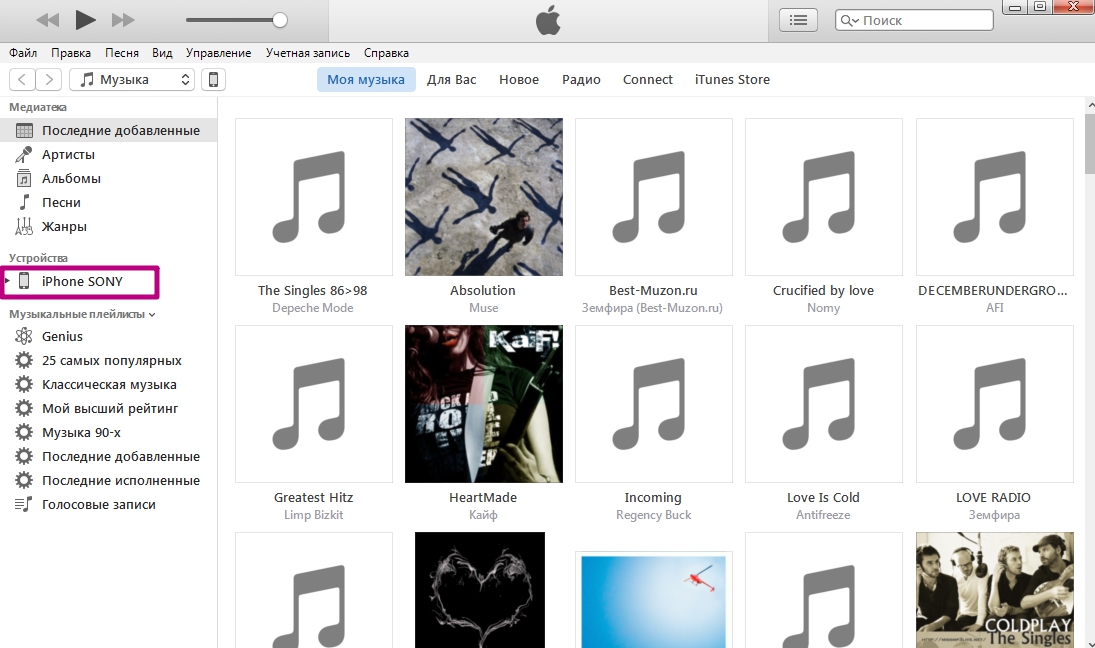
Image 2. Indítsa el a készülék programját és definícióját.
2. lépés..
- Ha minden rendben van, és a készülék megjelenik a programban, akkor a szoftver ablak tetején található okostelefon képével kattintson az ikonra.
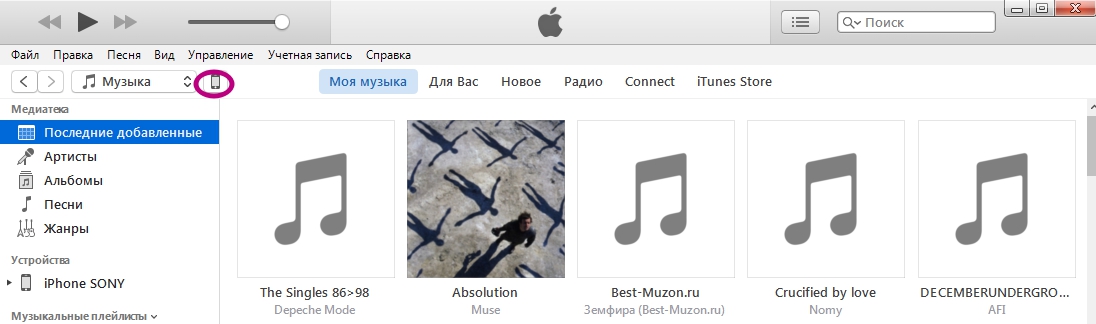
Image 3. Ugrás az eszközbeállításokhoz.
3. lépés..
- Mielőtt felfedné a számítógéphez csatlakoztatott eszköz beállításait.
- A program ablak bal oldalán kattintson a " Áttekintés"És többnyire ablakok a szakaszban" Paraméterek»Jelölje meg a marker vonalat Szinkronizáljon csak megjelölt dalokat és videót».
- Azt is javasoljuk, hogy távolítsa el a jelzőt a vonalról " Automatikusan szinkronizál"Mivel ezzel veszélyezteti az összes olyan fájlt, amely átkerült az eszközre egy másik számítógépről.
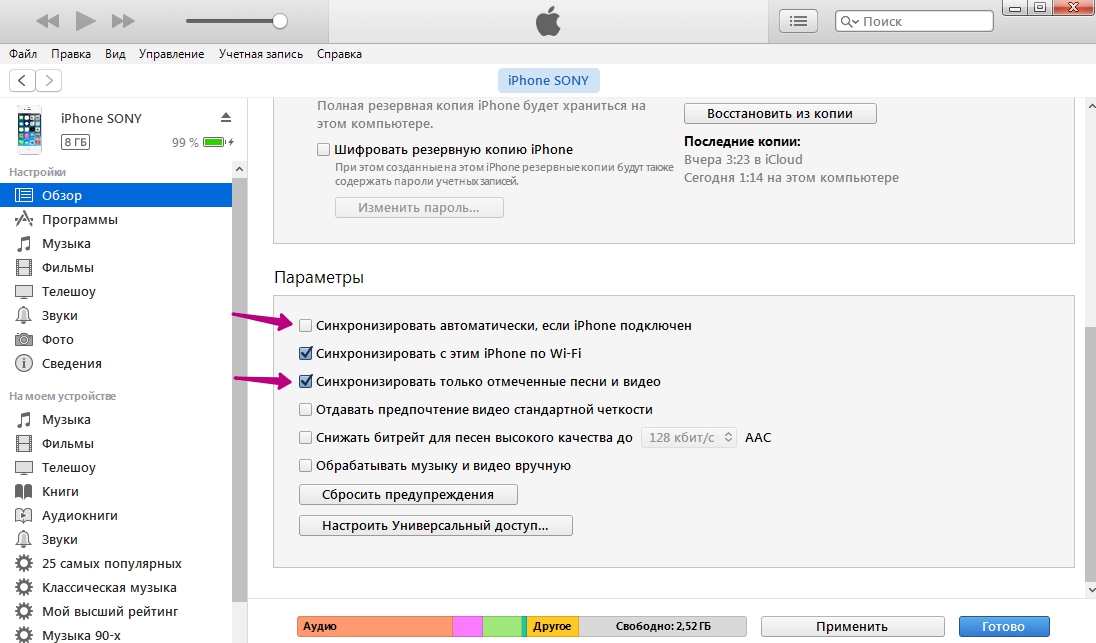
Kép 4. Állítsa be a szinkronizálási beállításokat.
4. lépés..
- A bevétel után kattintson a "gombra" Alkalmaz»A módosítások mentéséhez, majd a gomb megnyomásával" Szinkronizál».
- A szoftver ablak tetején megjelenik az előrehaladási skála az összes fénykép, videó, zene és szöveges dokumentum szinkronizálására, amelyet hozzáadott a könyvtárhoz, és előre megjegyezte.
- Ha nem tudja, hogyan kell hozzáadni a fájlokat a könyvtárba, megismerheti a cikkünket zene importálása az iOS eszközökre.
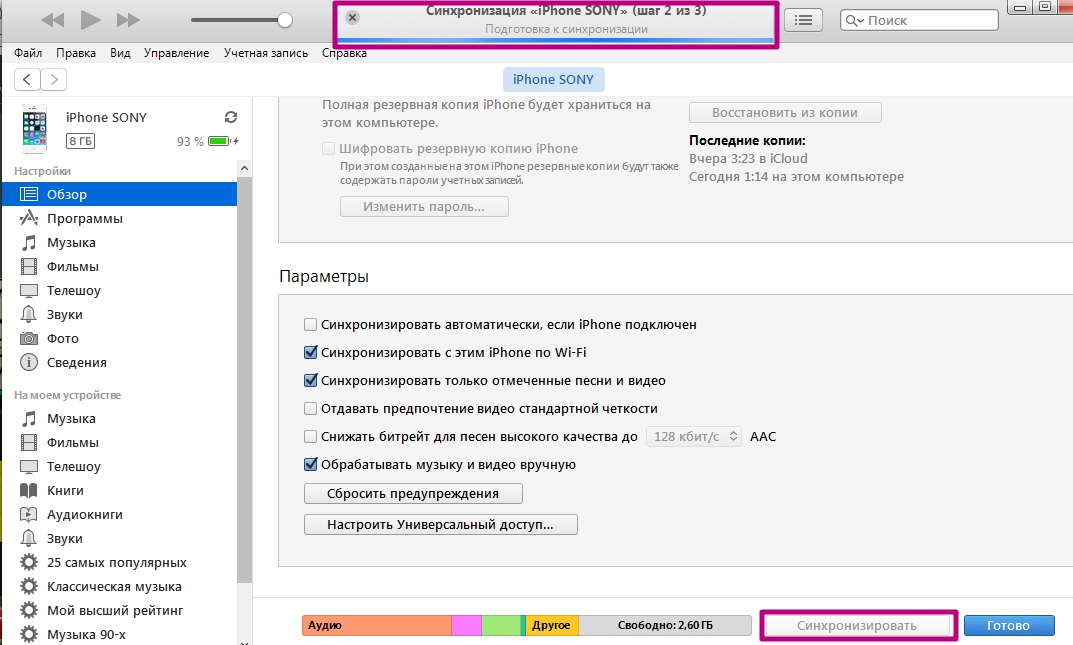
Image 5. A szinkronizálási folyamat futtatása.
Hogyan lehet szinkronizálni egy okostelefont vagy tablettát az Androidon alapuló számítógép / laptop: lépésről lépésre
- Amint azt korábban említettük, a fájlok számítógépről történő átvitelére Android eszközök használható Másolás beillesztés"Azonban az operációs rendszert futtató modulok annyi mappát tartalmaznak, amelyet a rendes felhasználó egyszerűen összetévesztett, majd nem találja meg a kívánt fájlokat az eszközön.
- Ezért a számítógépek és eszközök szinkronizálása Android, Amellett, hogy a megfelelő válogató fájlok esetében ajánlott harmadik fél segédprogramokat használni. Ma van elég azok közülük, de személyes véleményünkben az egyik legjobb a program MyphoneExplorer..
nem úgy mint iTunes.amely alapértelmezés szerint telepítve van az Apple, program bármely eszközön MyphoneExplorer. Szükséges mind az okostelefon / tabletta, mind a számítógépen telepíteni:
- A MyPhoneExplorer segédprogram letöltése az Androidhoz
- A MyPhonePlorer segédprogram letöltése Windows PC-re
Miután letöltötte és telepítette mindkét verziót, a szinkronizáláshoz a következőket kell tennie:
1. lépés.
- Futtassa a segédprogram mindkét verzióját a számítógépen és Android-eszköz.
- Amint ezt megteszi, egy üzenet jön a modulhoz egy lehetséges szinkronizációs módszerrel a számítógéppel. Hogy átjusson Wi-FiHa a számítógép és az eszköz ugyanazon a hálózaton van. De még mindig szinkronizálódnak USB-kábel Továbbra is a legelőnyösebb módszer.
- Csatlakoztassa a készüléket számítógéppel USB-kábel.
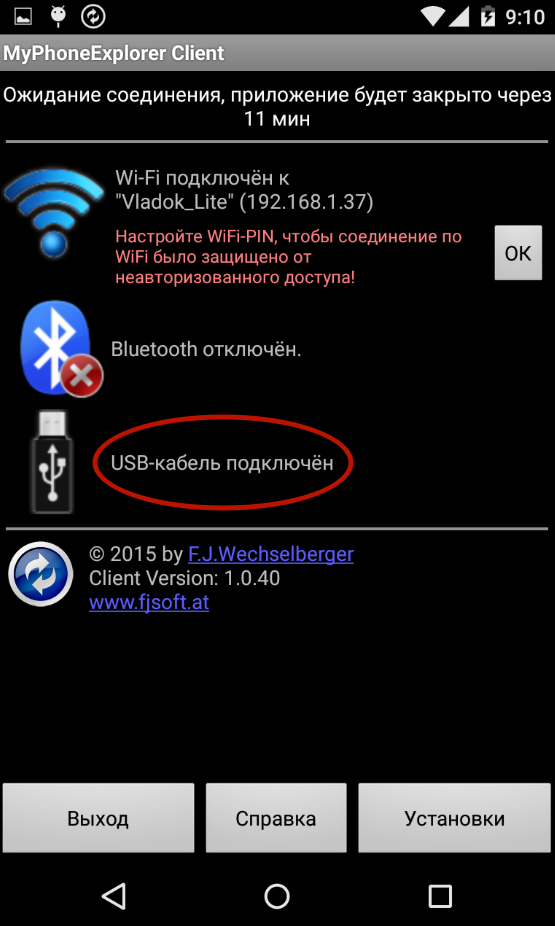
Image 6. A segédprogram telepítése és indítása az Android-eszközön és a számítógépen.
2. lépés..
- A program ablak tetején található PC-k verziójában kattintson a frissítés kék ikonjára, majd válassza a "Select" lehetőséget USB kábel».
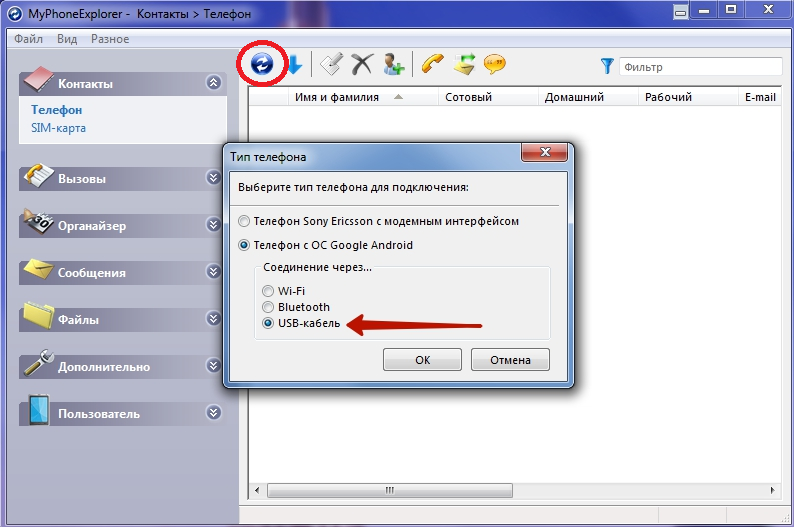
Kép 7. Egy eszköz csatlakoztatása számítógéppel USB-kábellel.
3. lépés..
- A módszer kiválasztása után a PC-verzióban lévő kapcsolat felugrik egy ablakot egy értesítéssel, hogy folytassa a továbbra is szükséges Android-eszköz hibakeresés Usb.
- Ha a hibakeresés már engedélyezve van, kattintson a "gomb" gombra További", És ha nem, kapcsolja be, használja a számítógép képernyőjén található utasításokat.
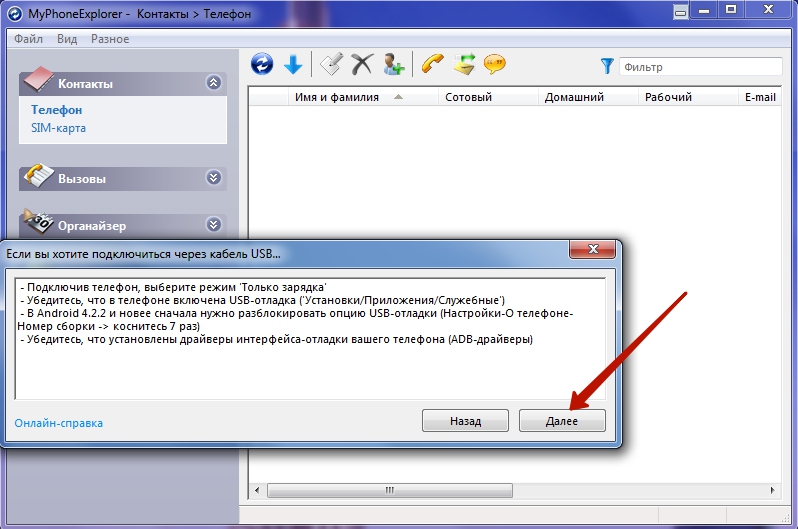
Image 8. Az USB hibakeresési aktiválása az Androidon.
4. lépés..
- Miután a számítógép felismeri az eszközt, meg kell adnia annak nevét, és kattintson a "gombra" rendben».
- A szinkronizálási folyamat megkezdődik. Amint befejeződött, a számítógépen tárolt adatok teljes listája megjelenik a PC-program verziójában. Android-eszköz, beleértve az SMS-üzeneteket, a telefonos kapcsolatok és a kihívásokat.
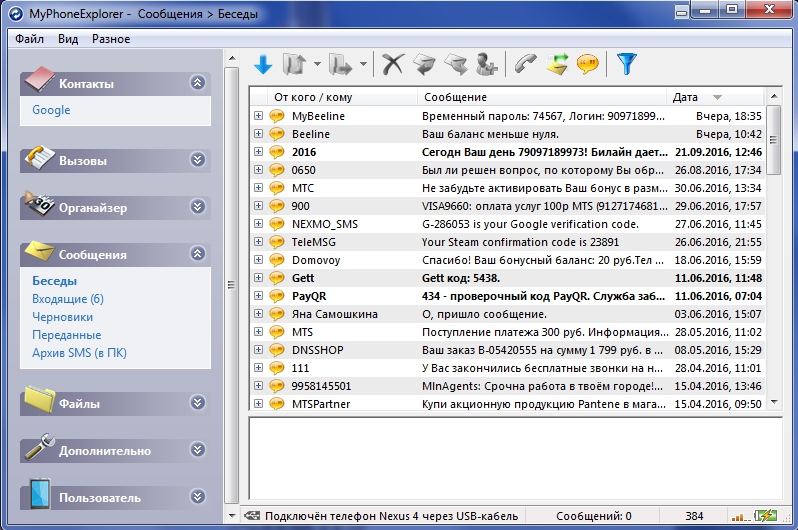
Kép 9. Írja be az eszköz nevét és indítsa el a szinkronizálási folyamatot.
5. lépés..
- Most, hogy a számítógép és az eszköz szinkronizálása található menüben a jobb oldalon a PC program segítségével kezelheti a rajta tárolt adatokat és fényképeket, zenét és videót a megfelelő szakaszok.
- A szinkronizálási program mellett MyphoneExplorer. képes biztosítani az Ön megfigyelését Android-eszköz A számítógépen valós időben. Láthatja, hogy milyen nagy a terhelés a készülék CPU, annak hőmérséklete és az akkumulátor hőmérséklete.
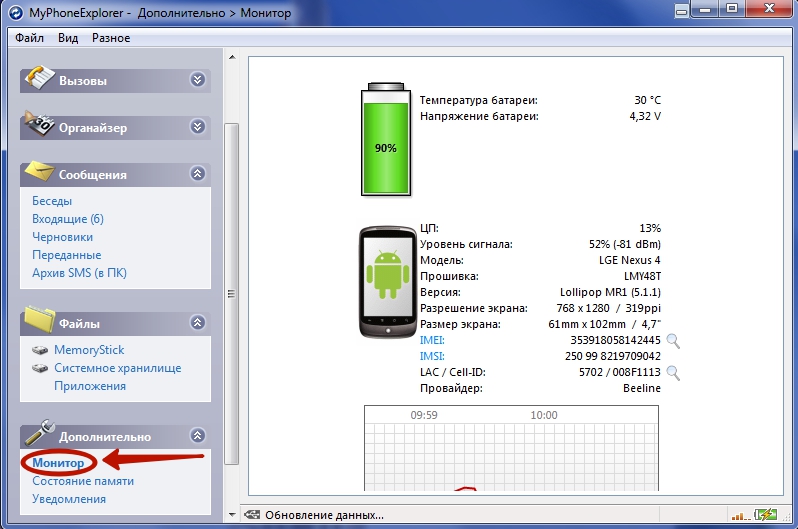
Image 10. Az eszköz szinkronizálása és ellenőrzése valós időben.
- Többek között a számítógéphez közvetlenül a mobileszközről figyelmeztetéseket kap. Ez a funkció rendkívül kényelmes, ha a készüléket gyakorolja USB-kábel.
